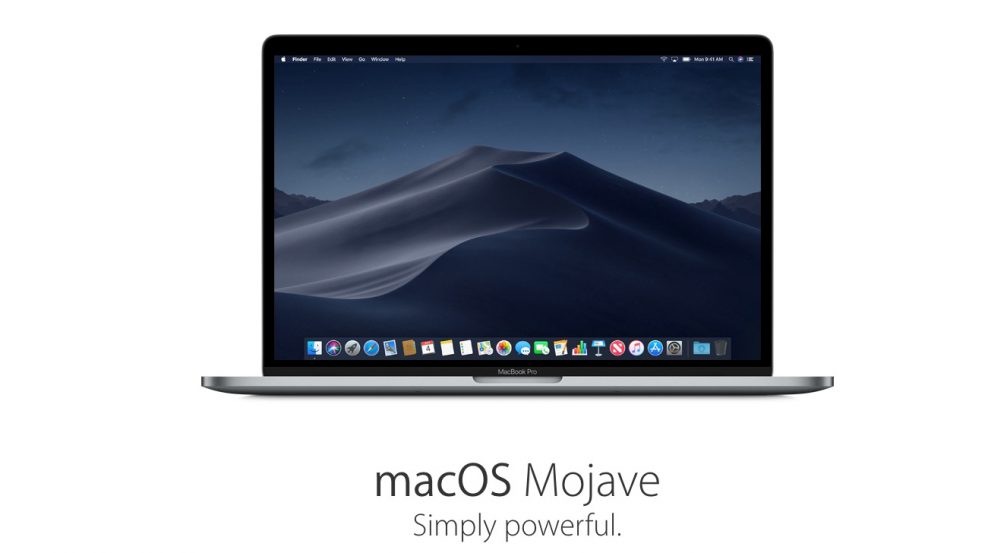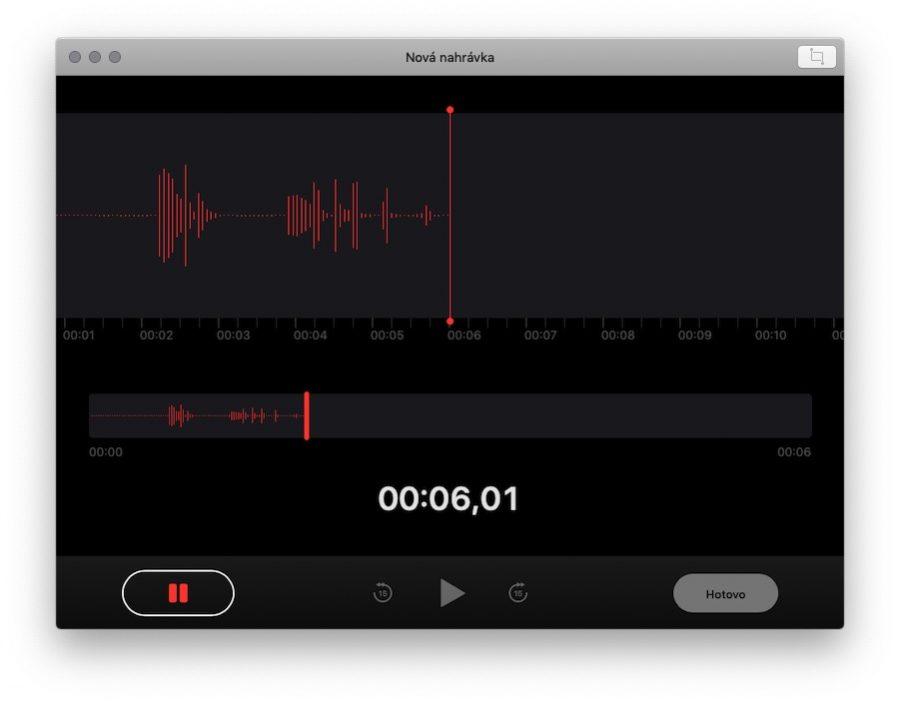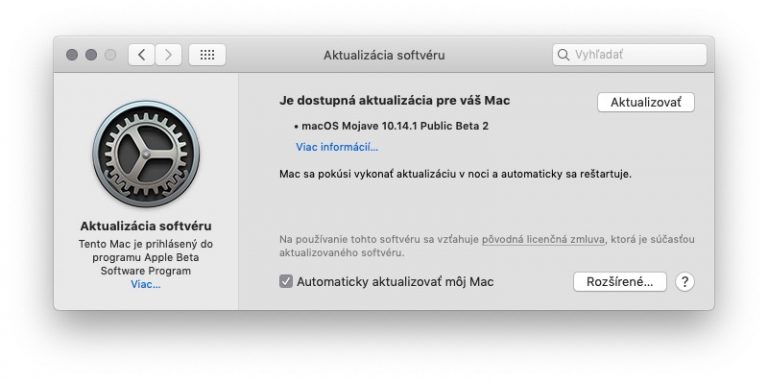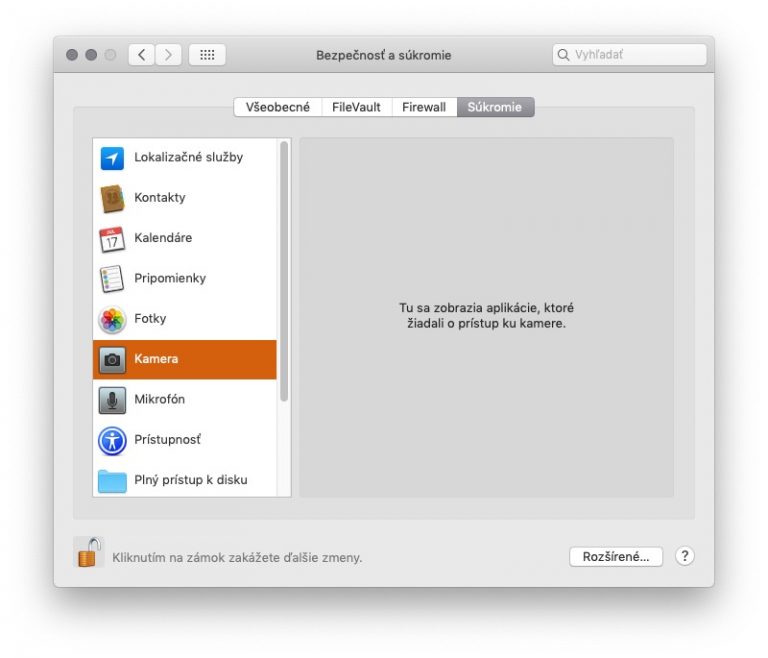Apple koncom septembra konečne oficiálne uvoľnil svoj najnovší operačný systém pre svoje počítače, macOS Mojave, inak označovaný ako 10.14. Nový operačný systém má 5,7 GB. Update tak určite nerobte na mobilných dátach. Kým sa stiahne takmer 6 GB dát, pozrite si 10 najzaujímavejších noviniek, ktoré macOS Mojave prináša.

1. Dark Mode (Tmavý vzhľad)
Najzásadnejšou zmenou nového systému Mojave je tzv. Dark Mode, alebo Tmavý vzhľad v SK lokalizácii. Apple to síce na začiatku myslel dobre, no Dark Mode je celkom nepoužiteľný, pokiaľ používate appky tretích strán. Totiž Dark Mode stmaví iba aplikácie od Apple. Napríklad Chrome, Firefox, Adobe programy a ďalšie dennodenne používané aplikácie budú svetlé. Áno, Chrome má tmavých scén požehnane, rovnako aj Adobe programy majú tmavé pozadia. TIDAL je od základu tmavý apod., no od Dark Mode som určite nielen ja očakával viac.
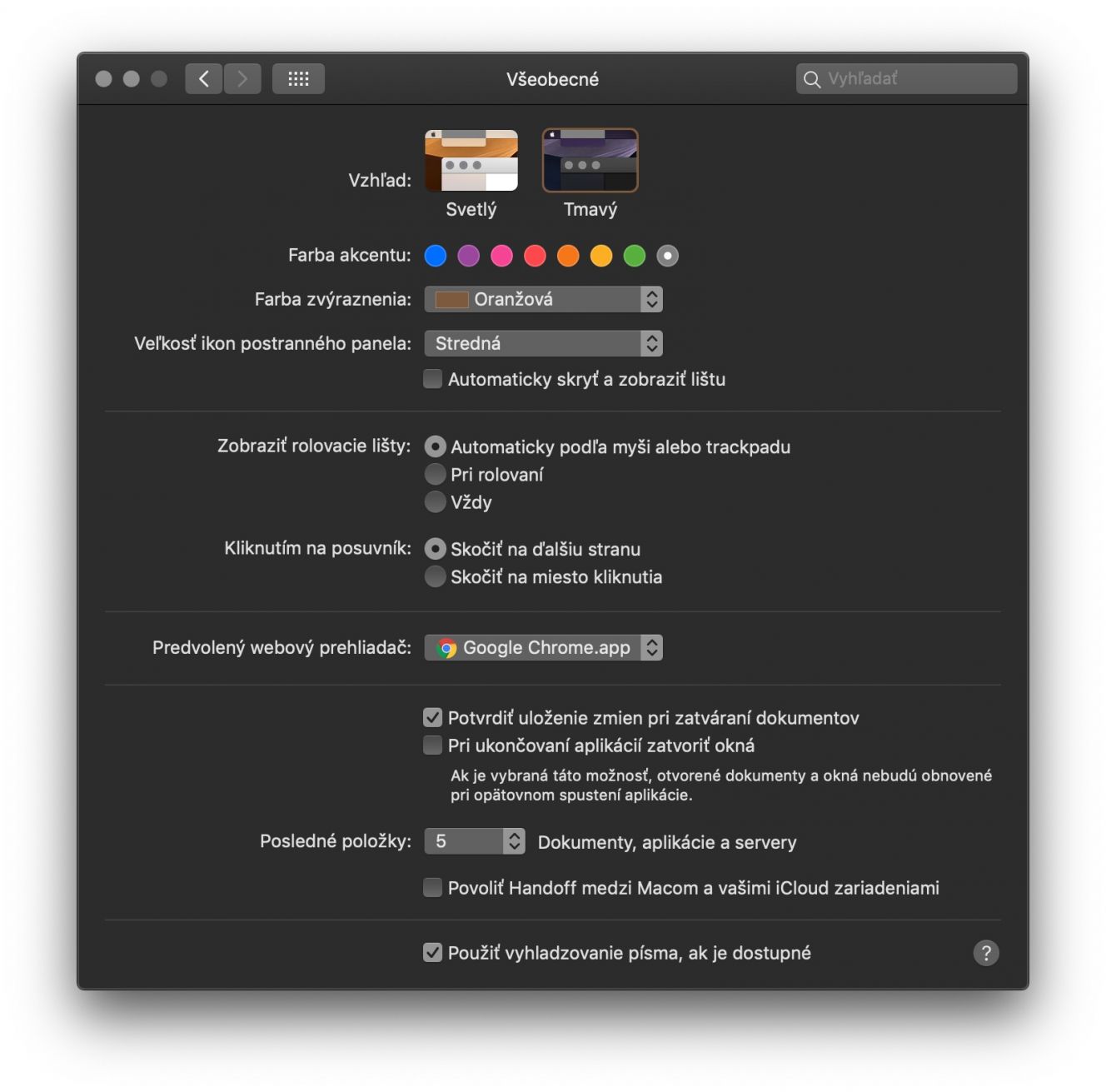
2. Dynamic Desktop (Dynamická plocha)
Druhou významne viditeľnou zmenou je tzv. Dynamická plocha, alebo Dynamic Desktop. Opäť ide o úplnú novinku v macOS, ktorá automaticky mení pozadie plochy podľa času dňa. Zvoliť je však možné iba z dvoch verzií – púšť Mojave alebo solárny gradient. Sklamaním je však nemožnosť použitia Dynamickej plochy na vlastné zábery, teda pozadia. Výpočtový výkon Macov je predsa dostatočný na to, aby zanalizoval pozadie používateľa a upravil ho do dynamického pozadia, ktoré sa bude meniť počas dňa. To by bola funkcia, nad ktorou by som sňal klobúk z hlavy. Plusom je však viacero možností pozadia od Apple ako v minulosti. Aspoň to. 🙂
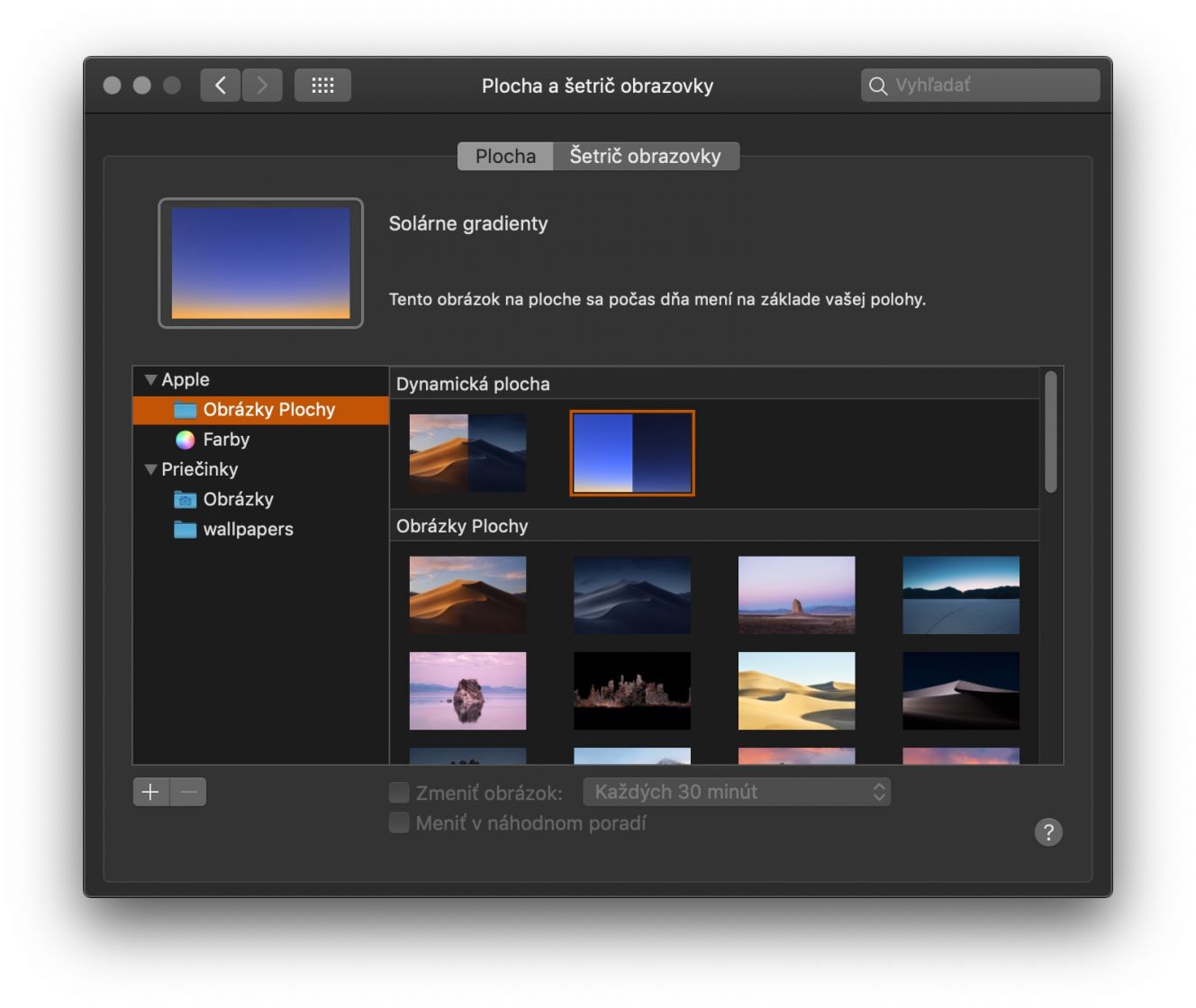
3. Stacks (Zásobníky)
Podstatne praktickejšou funkciou je hlavne pre milovníkov neporiadku funkcia Stacks, resp. Zásobníky. Ak patríte k tým používateľom, ktorí si na plochu ukladajú všetko možné a radšej využívajú gestá na presunutie na čistú plochu, ako by mali zapratanú plochu vyčistiť, tak Zásobníky budete milovať. Stačí totiž na ploche kliknúť pravým tlačidlom myši a vybrať možnosť „Použiť zásobníky“ (alebo Use Stacks).
Mojave vám okamžite usporiada neporiadok na ploche do akýchsi zložiek, v ktorých je možné pohodlne listovať. Každý takýto zásobník obsahuje iba relevantné súbory. Stacks ale fungujú na automatické triedenie súborov typu – pracovné e-maily a ich prílohy, dokumenty na neskôr, fotky na spracovanie apod. To si musíte upratať sami manuálne. O Stacks si ale povieme podrobnejšie v samostatnom článku už čoskoro.
4. Quick Actions (Rýchle akcie)
Zaujímavou novinkou v macOS Mojave sú aj tz. Rýchle akcie, resp. Quick Actions. Tie je vidieť v náhľade súborov, presnejšie fotografií, ale aj PDF súborov. V prípade fotografií sú Rýchle akcie najrôznejšie. Tlačidlá pre rýchle akcie sú najlepšie viditeľné v novom type náhľadu – Gallery (Zobraziť ako Galériu) vo Finderi. Fotky je možné otočiť, orezať, alebo uložiť do PDF. Do PDF súboru môžete zložiť aj viac fotografií. K fotke alebo PDF-ku môžete pridávať aj poznámky, ale aj ďalšie drobnosti a uložiť.
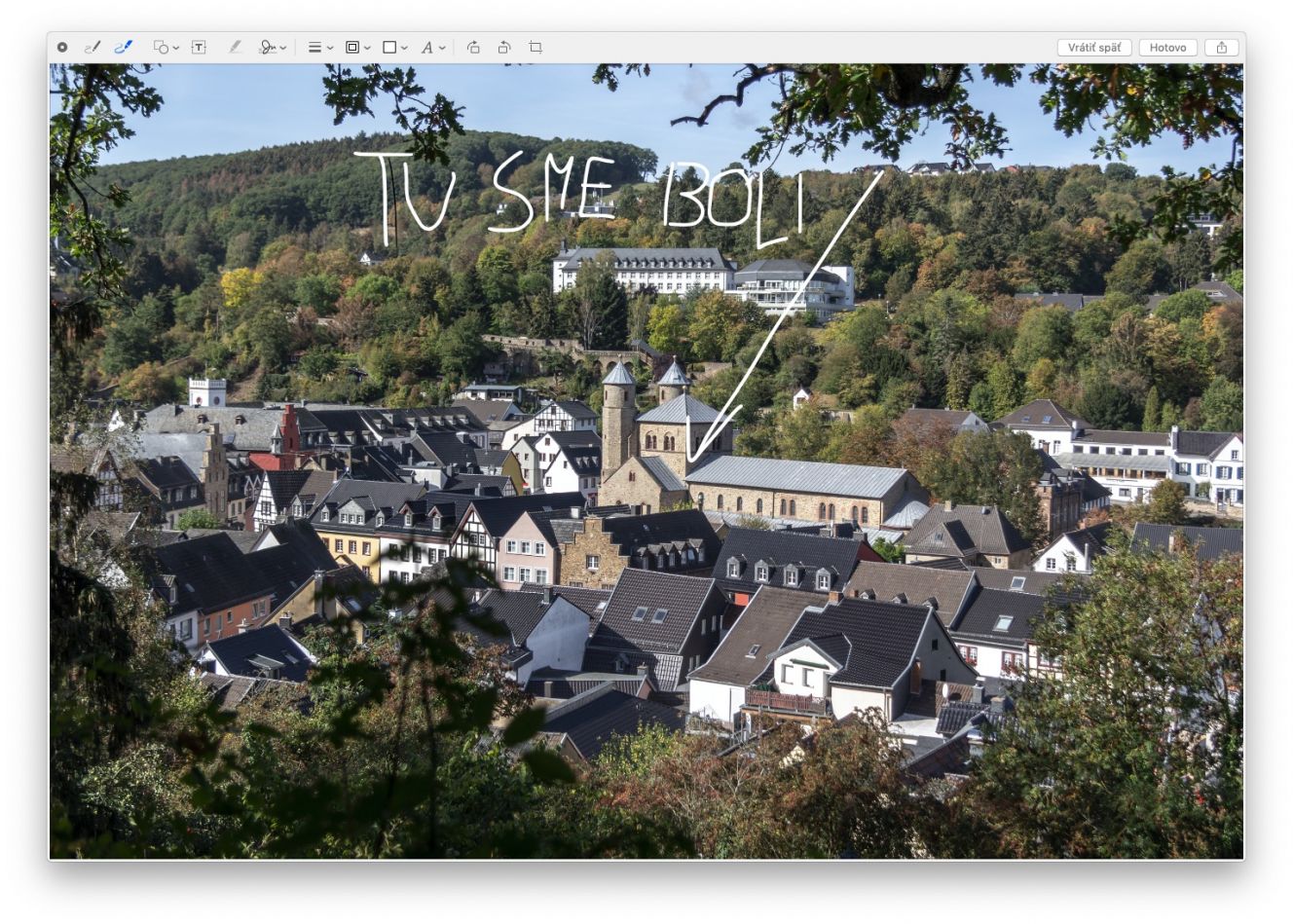
5. Screenshot
Kompletne prepracovaná je v macOS aj funkcia na zaznamenávanie obrazovky, inak známa ako Screenshot. Na tie môžete použiť známe skratky, alebo otvoriť nové menu Screenshot. V ňom sa zobrazí nové rozhranie, v ktorom si môžete vybrať konkrétne funkcie – zachytiť celú obrazovku, iba časť/okno, alebo dokonca nahrať video celej obrazovky alebo iba časti.
Okrem toho je tu položka Možnosti, v ktorej si viete vybrať kam screenshot uložiť, či v ňom zobrazovať kurzor myši alebo miniatúry. Po zosnímaní plochy sa náhľad na pár sekúnd zobrazí v pravom dolnom rohu, pričom po kliknutí naň môžete do screenshotu pridávať rovnaké poznámky, ako v prípade náhľadov spomínaných vyššie. Škoda, že Apple stále nesprístupnil aj možnosť úpravy zmeny PNG na JPG priamo v menu Screenshotu.
6. Voice Memos (Diktafón)
Diktafón je taktiež novinkou v macOS Mojave, ktorú si systém požičal od iOS. Ten je absolútne jednoduchý a používanie a navyše v peknej prehľadnej grafike. Nahrávky môžete samozrejme zdieľať cez najrôznejšie kanály či zálohovať na iCloud. Automatické je tiež prepojenie nahrávok z diktafónu s iPhonom.
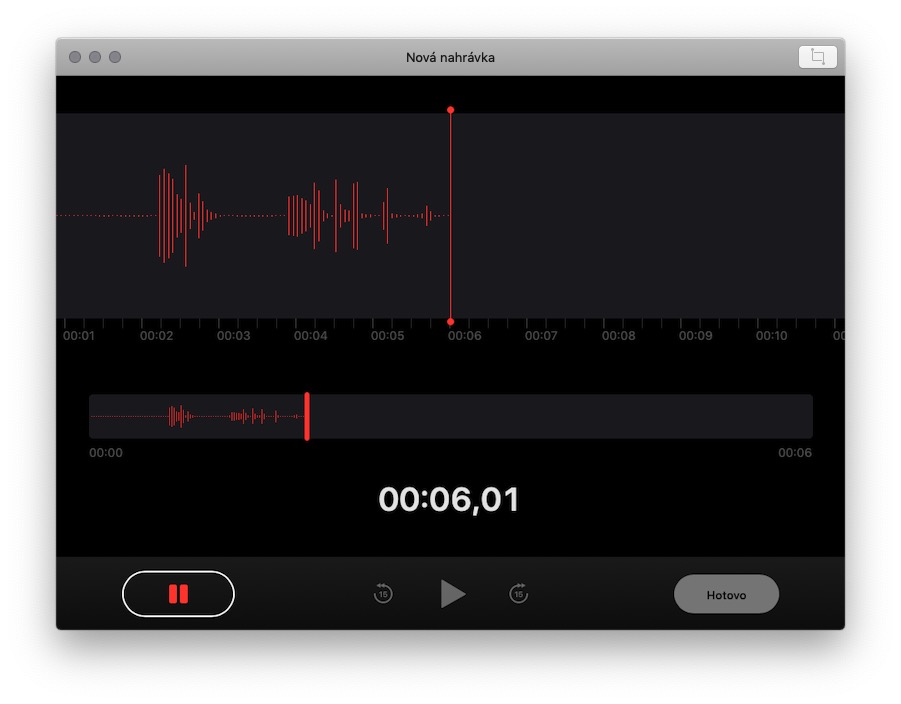
7. My Home (Moja domácnosť)
Apple macOS Mojave konečne obsahuje aj ďalšiu aplikáciu známu z iOS, My Home, teda Moja domácnosť. Cez appku je možné ovládať všetky smart zariadenia v domácnosti ako v mobilnej aplikácii, vrátane možnosti ovládania pomocou Siri. Žiaľ, na plné fungovanie potrebujete pridať smart zariadenia cez appku v iOS.

8. App Store
Kompletným redizajnom prešiel aj App Store, ktorý dlhé roky bol bez povšimnutia zo strany Apple. Nový App Store je podstatne prehľadnejší a jednoduchší na používanie. Dlhoroční používatelia pôvodného App Store ale budú mať chvíľu s novým rozhraním trochu problémy.

9. Software Updates (Aktualizácia softvéru)
Po novom sa v Systémových nastaveniach objavila aj položka Aktualizácia softvéru. V nej nájdete updaty iba pre macOS, ktoré je možné nastaviť na automatické, alebo manuálne. Automatizáciu je možné vybrať podľa preferencií v rozšírených nastaveniach.
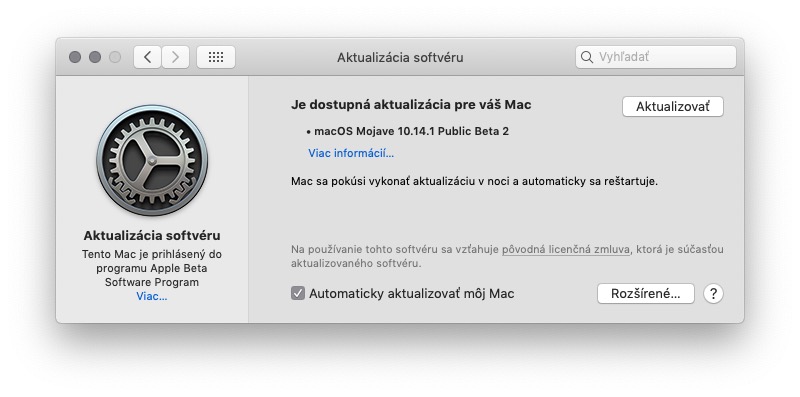
10. Bezpečnosť a súkromie
Na záver sme si nechali systémové nastavenia pre Bezpečnosť a súkromie. Aplikácie v macOS Mojave si po novom musia pýtať povolenie na prístup k citlivým dátam, alebo zdrojom dát ako mikrofón alebo webkamera, ale aj disku. Novinkou je možnosť obmedzenia sledovania v appkách Apple pre reklamné účely. Tie ale zatiaľ nefungujú u nás.
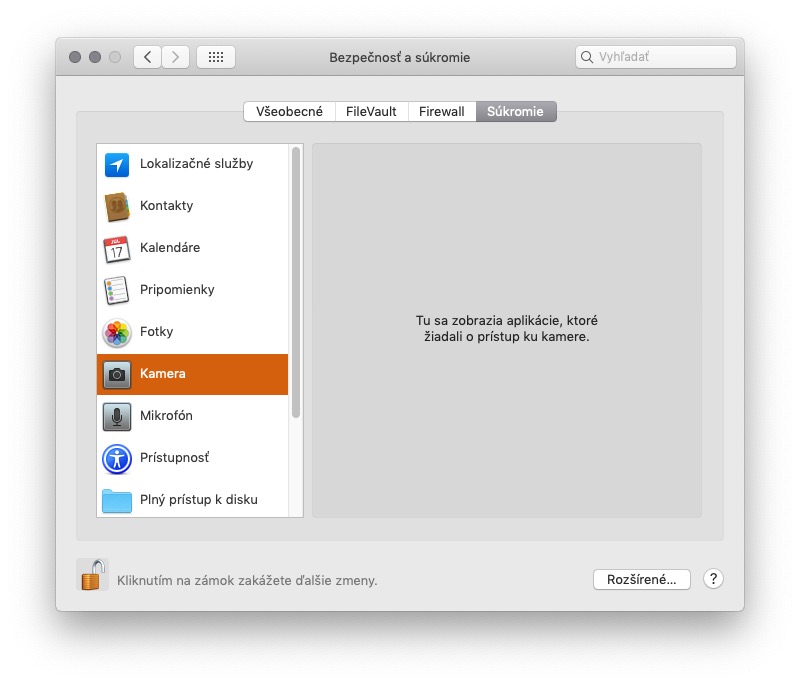
Týchto desať noviniek nie je samozrejme všetko, čo Apple v novom macOS Mojave pridal či vynovil. Ďalšie novinky nájdete na webe Apple.